Любой треугольник имеет шесть элементов: три стороны и три угла. На рисунке ниже показан прямоугольный треугольник, который имеет три угла (А, В и С), а также три стороны (гипотенузу, основание и высоту). Угол С всегда равен 90° (или π/2 радиан), поэтому, если известны два других элемента этого треугольника (исключая угол С), то с помощью определенных формул всегда можно вычислить остальные элементы.
Рабочую книгу, содержащую формулы расчета различных элементов прямоугольного треугольника по двум известным элементам, можно скачать с нашего сайта.
[lock]
скачать бесплатно
[/lock]
Рис. 1. Элементы прямоугольного треугольника
Вспомните, как выглядит теорема Пифагора: Высота^2+Основание^2=Гипотенуза^2. Если известны две стороны прямоугольного треугольника, всегда можно вычислить третью. Например, следующая формула вычисляет высоту прямоугольного треугольника по данным длин гипотенузы и основания: =КОРЕНЬ(Гипотенуза^2-Основание^2). В другой формуле, вычисляющей основание прямоугольного треугольника, используются
гипотенуза и высота: =КОРЕНЬ((Гипотенуза^2)-(Высота^2)). Для формулы расчета гипотенузы прямоугольного треугольника нужно задать основание и высоту: =КОРЕНЬ((Высота^2)+(Основание^2)).
Верны также приведенные ниже тригонометрические тождества:
- SIN(А) = Высота/Гипотенуза
- SIN(В) = Основание/Гипотенуза
- COS(А) = Основание/Гипотенуза
- COS(В) = Высота/Гипотенуза
- TAN(А) = Высота/Гипотенуза
Все тригонометрические функции Excel подразумевают, что угол, являющийся аргументом функции, представлен в радианах. Для преобразования градусов в радианы используйте функцию РАДИАНЫ. Для обратного преобразования радиан в градусы примените функцию ГРАДУСЫ.
Если известны высота и основание, следующую формулу можно использовать для вычисления угла между гипотенузой и основанием (угол А): =ATAN(Высота/Основание). Формула, приведенная выше, возвращает значение угла в радианах. Для преобразования значения в градусы используйте следующую формулу: =ГРАДУСЫ(ATAN(Высота/Основание)). Если известны высота и основание, следующая формула может использоваться для вычисления угла между гипотенузой и высотой (угол В): =ПИ()/2-ATAN(Высота/Основание). Данная формула возвращает значение в радианах. Для преобразования значения в градусы используйте следующую формулу: =90-ГРАДУСЫ(ATAN(Высота/Основание).
На рис. 2 показана рабочая книга, которая содержит формулы для вычисления различных элементов прямоугольного треугольника.
Рис. 2. Данная рабочая книга пригодится для вычисления элементов прямоугольных треугольников
Резюме
Чтобы вычислить самую длинную сторону (гипотенузу) прямоугольного треугольника в Excel, вы можете использовать формулу, основанную на теореме Пифагора, адаптированную для использования математических операторов и функций Excel. В показанном примере формула в D5, скопированная ниже, имеет следующий вид:
=SQRT(B5^2+C5^2)
который возвращает длину гипотенузы с учетом длины стороны a и стороны b, указанной в столбцах B и C соответственно.
Объяснение
Теорема Пифагора — ключевой принцип евклидовой геометрии. В нем говорится, что квадрат самой длинной стороны прямоугольного треугольника (гипотенуза) равен сумме квадратов двух других сторон. Теорема записывается в виде следующего уравнения:
а 2 + Ь 2 = с 2
Когда известны любые две стороны, это уравнение можно использовать для решения третьей стороны. Когда a и b известны, длину гипотенузы можно вычислить с помощью:
Когда известны b и c, длину стороны a можно рассчитать с помощью:
Когда a и c известны, длину стороны b можно рассчитать с помощью:
Чтобы перевести приведенное выше в синтаксис формулы Excel, используйте оператор возведения в степень (^) и функцию КОРЕНЬ, как показано ниже. Теорема Пифагора может быть записана как:
=a^2+b^2=c^2 // pythagorean theorem
Приведенные ниже формулы можно использовать для решения каждой из трех сторон:
c=SQRT(a^2+b^2) // hypotenuse a=SQRT(c^2-b^2) // side a b=SQRT(c^2-a^2) // side b
Вместо оператора возведения в степень вы также можете использовать функцию POWER следующим образом:
c=SQRT(POWER(a,2)+POWER(b,2)) a=SQRT(POWER(c,2)-POWER(b,2)) b=SQRT(POWER(c,2)-POWER(a,2))
Приведенные выше формулы являются примером вложения одной функции в другую.
Содержание
- Как при помощи формул Excel решить теорему Пифагора для прямоугольных треугольников
- Как найти пифагоровы тройки формула в excel
- теорема Пифагора
- Объяснение
- Как сделать таблицу пифагора в excel одной формулой
- Как сделать таблицу пифагора в excel одной формулой
- Excel: Абсолютные и относительные ссылки. Таблица Пифагора
- Как при помощи формул Excel решить теорему Пифагора для прямоугольных треугольников
- Как будет выглядеть встроенная функция для вычисления гипотенузы по теореме пифагора
- Как при помощи формул Excel решить теорему Пифагора для прямоугольных треугольников
- Класс Math. Требуется вывести гипотенузу по теореме Пифагора [закрыт]
- Всё ещё ищете ответ? Посмотрите другие вопросы с метками c# или задайте свой вопрос.
Как при помощи формул Excel решить теорему Пифагора для прямоугольных треугольников
Любой треугольник имеет шесть элементов: три стороны и три угла. На рисунке ниже показан прямоугольный треугольник, который имеет три угла (А, В и С), а также три стороны (гипотенузу, основание и высоту). Угол С всегда равен 90° (или π/2 радиан), поэтому, если известны два других элемента этого треугольника (исключая угол С), то с помощью определенных формул всегда можно вычислить остальные элементы.
Рабочую книгу, содержащую формулы расчета различных элементов прямоугольного треугольника по двум известным элементам, можно скачать с нашего сайта.
[lock] скачать бесплатно [/lock]
Рис. 1. Элементы прямоугольного треугольника
Вспомните, как выглядит теорема Пифагора: Высота^2+Основание^2=Гипотенуза^2. Если известны две стороны прямоугольного треугольника, всегда можно вычислить третью. Например, следующая формула вычисляет высоту прямоугольного треугольника по данным длин гипотенузы и основания: =КОРЕНЬ(Гипотенуза^2-Основание^2) . В другой формуле, вычисляющей основание прямоугольного треугольника, используются
гипотенуза и высота: =КОРЕНЬ((Гипотенуза^2)-(Высота^2)) . Для формулы расчета гипотенузы прямоугольного треугольника нужно задать основание и высоту: =КОРЕНЬ((Высота^2)+(Основание^2)) .
Верны также приведенные ниже тригонометрические тождества:
- SIN(А) = Высота/Гипотенуза
- SIN(В) = Основание/Гипотенуза
- COS(А) = Основание/Гипотенуза
- COS(В) = Высота/Гипотенуза
- TAN(А) = Высота/Гипотенуза
Все тригонометрические функции Excel подразумевают, что угол, являющийся аргументом функции, представлен в радианах. Для преобразования градусов в радианы используйте функцию РАДИАНЫ. Для обратного преобразования радиан в градусы примените функцию ГРАДУСЫ.
Если известны высота и основание, следующую формулу можно использовать для вычисления угла между гипотенузой и основанием (угол А): =ATAN(Высота/Основание) . Формула, приведенная выше, возвращает значение угла в радианах. Для преобразования значения в градусы используйте следующую формулу: =ГРАДУСЫ(ATAN(Высота/Основание)) . Если известны высота и основание, следующая формула может использоваться для вычисления угла между гипотенузой и высотой (угол В): =ПИ()/2-ATAN(Высота/Основание) . Данная формула возвращает значение в радианах. Для преобразования значения в градусы используйте следующую формулу: =90-ГРАДУСЫ(ATAN(Высота/Основание) .
На рис. 2 показана рабочая книга, которая содержит формулы для вычисления различных элементов прямоугольного треугольника.
Рис. 2. Данная рабочая книга пригодится для вычисления элементов прямоугольных треугольников
Источник
Как найти пифагоровы тройки формула в excel
теорема Пифагора
Чтобы вычислить самую длинную сторону (гипотенузу) прямоугольного треугольника в Excel, вы можете использовать формулу, основанную на теореме Пифагора, адаптированную для использования математических операторов и функций Excel. В показанном примере формула в D5, скопированная ниже, имеет следующий вид:
который возвращает длину гипотенузы с учетом длины стороны a и стороны b, указанной в столбцах B и C соответственно.
Объяснение
Теорема Пифагора — ключевой принцип евклидовой геометрии. В нем говорится, что квадрат самой длинной стороны прямоугольного треугольника (гипотенуза) равен сумме квадратов двух других сторон. Теорема записывается в виде следующего уравнения:
Когда известны любые две стороны, это уравнение можно использовать для решения третьей стороны. Когда a и b известны, длину гипотенузы можно вычислить с помощью:
Когда известны b и c, длину стороны a можно рассчитать с помощью:
Когда a и c известны, длину стороны b можно рассчитать с помощью:
Чтобы перевести приведенное выше в синтаксис формулы Excel, используйте оператор возведения в степень (^) и функцию КОРЕНЬ, как показано ниже. Теорема Пифагора может быть записана как:
Приведенные ниже формулы можно использовать для решения каждой из трех сторон:
Вместо оператора возведения в степень вы также можете использовать функцию POWER следующим образом:
Приведенные выше формулы являются примером вложения одной функции в другую.
Как сделать таблицу пифагора в excel одной формулой
Как сделать таблицу пифагора в excel одной формулой
Создать таблицу умножения чисел от 1 до 9 (9 строк, 9 столбцов). В ячейке, соответствующей произведению 1*1, должна быть записана формула, которая затем должна быть скопирована во все остальные 80 ячеек. Решение в двух вариантах:
1)с использованием смешанных ссылок;
2)с использованием формулы массивов.
Метод 1. С использованием смешанных ссылок.
Составим таблицу. Введем по столбцам цифры от 1 до 9 и по строкам.
В ячейку В2 введем формулу: =$A2*Bкопируем эту ячейку во все остальные ячейки диапазона В2:J10. Получим таблицу умножения:
Метод 2. С использованием формулы массивов.
В ячейки В2:J2 введем цифры от1 до 9 и в ячейки А14:А22.
Выделим ячейки В14:J22 и введем формулу =B13:J13*A14:A22. Нажмем Ctrl+shift+Enter, чтобы формула вставилась как формула массива. Получим:
Excel: Абсолютные и относительные ссылки. Таблица Пифагора
Сегодняшняя статья для новичков. Помнится, не так давно на глаза попалась «экселевская» шутка, про то, что если ты не знаешь, чем $A$1 отличается от A1, то нам не о чем с тобой разговаривать. Но нам всегда есть о чём поговорить с нашими читателями и тем более о таком базовом вопросе, как абсолютные и относительные ссылки в Excel.
Итак, чем же эти ссылки отличаются одна от другой? Относительная ссылка в формуле вида A1 – это адресация на ячейку, которая удалена от ячейки с формулой на определённое расстояние. Поэтому, при протягивании формулы в сторону, она будет ссылаться на то же самое расстояние, а не на определённую ячейку. Например, если формулу протянуть вправо на одну ячейку, то она уже будет ссылаться не на A1, а на B1. Если вместо этого мы протянем формулу вниз, то ссылка окажется не на A1, а на A2. Таким образом, ссылки собьются и формула выдаст неправильный результат.
Если же мы вместо ссылки на ячейку A1, проставим $A$1, то куда бы мы не сдвигали формулу и на какое бы количество ячеек, формула всё равно будет ссылаться именно на ячейку A1. Сделать такую ссылку можно во время выбора ячейки в формуле, нажав клавишу F4.
Кроме жёсткой привязки к определённой ячейке может быть смешанная ссылка вида $A1 (фиксация столбца) или A$1 (фиксация строки). Это также достигается нажатием клавиши F4 два или три раза, пока знак $ не появится в нужном месте. Что это значит? При фиксации столбца $A1 во время сдвига формулы в сторону не будет происходить изменений. Ссылка будет изменяться только при движении по столбцу, то есть при протягивании формулы вверх или вниз. Соответственно, с учётом того, что ссылка идёт на ячейку A1, то при протягивании вверх, будет выдаваться ошибка #ССЫЛКА! (потому что выше A1 ячеек нет), а при протягивании формулы вниз, ссылка на ячейку примет вид $A2.
При создании ссылки вида A$1, будет зафиксирована строка, в результате, при протягивании формулы вверх или вниз, изменений в адресации ячейки не будет. При протягивании формулы влево будет выдаваться ошибка #ССЫЛКА! (слева от A1 нет ячеек), при протягивании формулы вправо, ссылка примет вид B$1 и выдаст значение из этой ячейки. Наглядным примером использования разной адресации ячеек служит таблица Пифагора. Если кто-то не помнит – это таблица умножения в шахматном виде, где перекрёстно перемножаются цифры из верхней строки (от 1 до 10) и из левого столбца (от 1 до 10).
Соответственно, мы получаем значения от 1 до 100. Если мы в ячейку B2 введём формулу =A2*B1 и протянем строки и столбцы, то формула будет считать неправильно, или, верней сказать, выдаст не те значения, которые нам нужны, так как, если вы помните, формула будет перемножать данные на определённом расстоянии от себя.
Если мы поставим формулу с жёсткой фиксацией (абсолютная адресация), то также не получим нужный результат. Формула просто скопирует одно и то же значение.
Лишь вводя смешанную адресацию, фиксируя левый столбец и верхнюю строку, мы получим правильный результат.
Наглядно ещё раз этот пример нам поможет проиллюстрировать короткое видео.
Как при помощи формул Excel решить теорему Пифагора для прямоугольных треугольников
Любой треугольник имеет шесть элементов: три стороны и три угла. На рисунке ниже показан прямоугольный треугольник, который имеет три угла (А, В и С), а также три стороны (гипотенузу, основание и высоту). Угол С всегда равен 90° (или π/2 радиан), поэтому, если известны два других элемента этого треугольника (исключая угол С), то с помощью определенных формул всегда можно вычислить остальные элементы.
Рабочую книгу, содержащую формулы расчета различных элементов прямоугольного треугольника по двум известным элементам, можно скачать с нашего сайта.
[lock] скачать бесплатно [/lock]
Рис. 1. Элементы прямоугольного треугольника
Вспомните, как выглядит теорема Пифагора: Высота^2+Основание^2=Гипотенуза^2. Если известны две стороны прямоугольного треугольника, всегда можно вычислить третью. Например, следующая формула вычисляет высоту прямоугольного треугольника по данным длин гипотенузы и основания: =КОРЕНЬ(Гипотенуза^2-Основание^2) . В другой формуле, вычисляющей основание прямоугольного треугольника, используются
гипотенуза и высота: =КОРЕНЬ((Гипотенуза^2)-(Высота^2)) . Для формулы расчета гипотенузы прямоугольного треугольника нужно задать основание и высоту: =КОРЕНЬ((Высота^2)+(Основание^2)) .
Верны также приведенные ниже тригонометрические тождества:
- SIN(А) = Высота/Гипотенуза
- SIN(В) = Основание/Гипотенуза
- COS(А) = Основание/Гипотенуза
- COS(В) = Высота/Гипотенуза
- TAN(А) = Высота/Гипотенуза
Все тригонометрические функции Excel подразумевают, что угол, являющийся аргументом функции, представлен в радианах. Для преобразования градусов в радианы используйте функцию РАДИАНЫ. Для обратного преобразования радиан в градусы примените функцию ГРАДУСЫ.
Если известны высота и основание, следующую формулу можно использовать для вычисления угла между гипотенузой и основанием (угол А): =ATAN(Высота/Основание) . Формула, приведенная выше, возвращает значение угла в радианах. Для преобразования значения в градусы используйте следующую формулу: =ГРАДУСЫ(ATAN(Высота/Основание)) . Если известны высота и основание, следующая формула может использоваться для вычисления угла между гипотенузой и высотой (угол В): =ПИ()/2-ATAN(Высота/Основание) . Данная формула возвращает значение в радианах. Для преобразования значения в градусы используйте следующую формулу: =90-ГРАДУСЫ(ATAN(Высота/Основание) .
На рис. 2 показана рабочая книга, которая содержит формулы для вычисления различных элементов прямоугольного треугольника.
Рис. 2. Данная рабочая книга пригодится для вычисления элементов прямоугольных треугольников
Источник
Как будет выглядеть встроенная функция для вычисления гипотенузы по теореме пифагора
Как при помощи формул Excel решить теорему Пифагора для прямоугольных треугольников
Любой треугольник имеет шесть элементов: три стороны и три угла. На рисунке ниже показан прямоугольный треугольник, который имеет три угла (А, В и С), а также три стороны (гипотенузу, основание и высоту). Угол С всегда равен 90° (или π/2 радиан), поэтому, если известны два других элемента этого треугольника (исключая угол С), то с помощью определенных формул всегда можно вычислить остальные элементы.
Рабочую книгу, содержащую формулы расчета различных элементов прямоугольного треугольника по двум известным элементам, можно скачать с нашего сайта.
[lock] скачать бесплатно [/lock]
Рис. 1. Элементы прямоугольного треугольника
Вспомните, как выглядит теорема Пифагора: Высота^2+Основание^2=Гипотенуза^2. Если известны две стороны прямоугольного треугольника, всегда можно вычислить третью. Например, следующая формула вычисляет высоту прямоугольного треугольника по данным длин гипотенузы и основания: =КОРЕНЬ(Гипотенуза^2-Основание^2) . В другой формуле, вычисляющей основание прямоугольного треугольника, используются
гипотенуза и высота: =КОРЕНЬ((Гипотенуза^2)-(Высота^2)) . Для формулы расчета гипотенузы прямоугольного треугольника нужно задать основание и высоту: =КОРЕНЬ((Высота^2)+(Основание^2)) .
Верны также приведенные ниже тригонометрические тождества:
- SIN(А) = Высота/Гипотенуза
- SIN(В) = Основание/Гипотенуза
- COS(А) = Основание/Гипотенуза
- COS(В) = Высота/Гипотенуза
- TAN(А) = Высота/Гипотенуза
Все тригонометрические функции Excel подразумевают, что угол, являющийся аргументом функции, представлен в радианах. Для преобразования градусов в радианы используйте функцию РАДИАНЫ. Для обратного преобразования радиан в градусы примените функцию ГРАДУСЫ.
Если известны высота и основание, следующую формулу можно использовать для вычисления угла между гипотенузой и основанием (угол А): =ATAN(Высота/Основание) . Формула, приведенная выше, возвращает значение угла в радианах. Для преобразования значения в градусы используйте следующую формулу: =ГРАДУСЫ(ATAN(Высота/Основание)) . Если известны высота и основание, следующая формула может использоваться для вычисления угла между гипотенузой и высотой (угол В): =ПИ()/2-ATAN(Высота/Основание) . Данная формула возвращает значение в радианах. Для преобразования значения в градусы используйте следующую формулу: =90-ГРАДУСЫ(ATAN(Высота/Основание) .
На рис. 2 показана рабочая книга, которая содержит формулы для вычисления различных элементов прямоугольного треугольника.
Рис. 2. Данная рабочая книга пригодится для вычисления элементов прямоугольных треугольников
Класс Math. Требуется вывести гипотенузу по теореме Пифагора [закрыт]
Всё ещё ищете ответ? Посмотрите другие вопросы с метками c# или задайте свой вопрос.
Site design / logo © 2022 Stack Exchange Inc; user contributions licensed under cc by-sa. rev 2022.6.10.42345
Нажимая «Принять все файлы cookie», вы соглашаетесь, что Stack Exchange может хранить файлы cookie на вашем устройстве и раскрывать информацию в соответствии с нашей Политикой в отношении файлов cookie.
Источник
Как при помощи формул Excel решить теорему Пифагора для прямоугольных треугольников
Любой треугольник имеет шесть элементов: три стороны и три угла. На рисунке ниже показан прямоугольный треугольник, который имеет три угла (А, В и С), а также три стороны (гипотенузу, основание и высоту). Угол С всегда равен 90° (или π/2 радиан), поэтому, если известны два других элемента этого треугольника (исключая угол С), то с помощью определенных формул всегда можно вычислить остальные элементы.
Рабочую книгу, содержащую формулы расчета различных элементов прямоугольного треугольника по двум известным элементам, можно скачать с нашего сайта.
[lock] скачать бесплатно [/lock]
Рис. 1. Элементы прямоугольного треугольника
Вспомните, как выглядит теорема Пифагора: Высота^2+Основание^2=Гипотенуза^2. Если известны две стороны прямоугольного треугольника, всегда можно вычислить третью. Например, следующая формула вычисляет высоту прямоугольного треугольника по данным длин гипотенузы и основания: =КОРЕНЬ(Гипотенуза^2-Основание^2) . В другой формуле, вычисляющей основание прямоугольного треугольника, используются
гипотенуза и высота: =КОРЕНЬ((Гипотенуза^2)-(Высота^2)) . Для формулы расчета гипотенузы прямоугольного треугольника нужно задать основание и высоту: =КОРЕНЬ((Высота^2)+(Основание^2)) .
Верны также приведенные ниже тригонометрические тождества:
- SIN(А) = Высота/Гипотенуза
- SIN(В) = Основание/Гипотенуза
- COS(А) = Основание/Гипотенуза
- COS(В) = Высота/Гипотенуза
- TAN(А) = Высота/Гипотенуза
Все тригонометрические функции Excel подразумевают, что угол, являющийся аргументом функции, представлен в радианах. Для преобразования градусов в радианы используйте функцию РАДИАНЫ. Для обратного преобразования радиан в градусы примените функцию ГРАДУСЫ.
Если известны высота и основание, следующую формулу можно использовать для вычисления угла между гипотенузой и основанием (угол А): =ATAN(Высота/Основание) . Формула, приведенная выше, возвращает значение угла в радианах. Для преобразования значения в градусы используйте следующую формулу: =ГРАДУСЫ(ATAN(Высота/Основание)) . Если известны высота и основание, следующая формула может использоваться для вычисления угла между гипотенузой и высотой (угол В): =ПИ()/2-ATAN(Высота/Основание) . Данная формула возвращает значение в радианах. Для преобразования значения в градусы используйте следующую формулу: =90-ГРАДУСЫ(ATAN(Высота/Основание) .
На рис. 2 показана рабочая книга, которая содержит формулы для вычисления различных элементов прямоугольного треугольника.
Рис. 2. Данная рабочая книга пригодится для вычисления элементов прямоугольных треугольников
Расчеты в Microsoft Excel: Решение и оформление задач
Лабораторная работа №5
1. Ознакомьтесь с задачей, представленной ниже.
Вычисление элементов треугольника.Даны три стороны треугольника a, b, c. Требуется вычислить его площадь по формуле Герона 



1. Создайте в Microsoft Excel «Чистую книгу». Переименуйте, как показано на картинке Лист1 в «Треугольник».
2. Для получения красивых заголовков используйте возможности меню Формат à Ячейки à Выравнивание.[1]Шапка таблицы получена путем объединения ячеек. Оформите границы таблицы (кнопка 
3. Постройте модель решения задачи в среде Microsoft Excel, максимально автоматизировав расчеты. Для этого в ячейке, где должен находиться результат вычислений, необходимо вести формулы. Ввод всегда начинается со знака =. Вам понадобятся стандартная функция Excel 

4. Сравните полученные Вами результаты с теми, которые представлены в задании. Если Вы наблюдаете некоторые расхождения, значит формулы в вашей электронной таблице записаны ошибочно. В этом случае Ваша модель нуждается в корректировке.
5. Задайте формат ячеек с результатами вычислений Числовойс четырьмя десятичными знаками после запятой (Формат à Ячейки à Число).
6. Исследование зависимостей. Выделите D8 и выберите в меню Сервис à Зависимости формулà Влияющие ячейки. На экране протянутся синие стрелки от ячеек, содержащих длины сторон к ячейке D8. Исследуйте зависимости и влияния для других ячеек. Уберите стрелки соответствующей командой меню.
1. 
Будем вычислять отдельно подкоренное выражение р*(р-а)*(р-b)*(р-c) и определять его знак. Если оно положительно, вычисляем S, R и r. Если же нет, то в ячейке D9 выведем текстовую строку «Это не треугольник!», а в ячейках D11 и D12 выведем пустые строки.
Скопируйте формулу из D9 в D10. Отредактируйте D10, убрав КОРЕНЬ. В ячейке останется формула =D8*(D8-B4)*(D8-B5)*(D8-B6)
В D9 разместите формулу =ЕСЛИ(D10>0;КОРЕНЬ(D10);»Это не треугольник!»)[2].
В D11 формулу =ЕСЛИ(D10>0; D9/D8;»»). Аналогично измените формулу в D12.
2. Ограничение ввода. Разрешите пользователю вводить только положительные длины сторон треугольника (меню Данные à Проверка à Параметры.
3. Предъявите работу преподавателю.
[1] Обратите внимание, в ячейках Excel буквенные значения всегда автоматически отформатированы по левому краю ячейки, а численные – по правому. Также, заметьте, разделителем десятичных разрядов в Microsoft Excel 2003 является запятая.
[2] Обратите внимание на синтаксис функции ЕСЛИ. Разделителем трех переменных является точка с запятой ;
Задание в Microsoft Excel. Вычисления с использованием стандартных функций
Обращаем Ваше внимание, что в соответствии с Федеральным законом N 273-ФЗ «Об образовании в Российской Федерации» в организациях, осуществляющих образовательную деятельность, организовывается обучение и воспитание обучающихся с ОВЗ как совместно с другими обучающимися, так и в отдельных классах или группах.
Коммуникативный педагогический тренинг: способы взаимодействия с разными категориями учащихся
Сертификат и скидка на обучение каждому участнику
Задание в Microsoft Excel . Вычисления с использованием стандартных функций
Создать таблицу по образцу:
3 . Высоту подсчитать по формуле:
4 . Медиану подсчитать по формулам:
5 . Биссектрису подсчитать по формулам:
6. Углы подсчитать по формулам:
При вычислении углов функция arccos дает ответ в радианах, нужно перевести ответ в градусы, например: САВ =ACOS((E2*E2+G2*G2-C2*C2)/(2*E2*G2))*180/ПИ()
Курс повышения квалификации
Дистанционное обучение как современный формат преподавания
- Сейчас обучается 964 человека из 79 регионов
Курс повышения квалификации
Педагогическая деятельность в контексте профессионального стандарта педагога и ФГОС
- Курс добавлен 23.11.2021
- Сейчас обучается 56 человек из 28 регионов
Курс повышения квалификации
Авторская разработка онлайн-курса
- Курс добавлен 02.12.2021
- Сейчас обучается 78 человек из 38 регионов
Ищем педагогов в команду «Инфоурок»
Дистанционные курсы для педагогов
Развитие управляющих функций мозга ребёнка: полезные советы и упражнения для педагогов
Сертификат и скидка на обучение каждому участнику
Найдите материал к любому уроку, указав свой предмет (категорию), класс, учебник и тему:
5 520 514 материалов в базе
Другие материалы
- 07.04.2016
- 486
- 0
- 07.04.2016
- 364
- 0
- 07.04.2016
- 966
- 5
- 07.04.2016
- 913
- 9
- 07.04.2016
- 794
- 2
- 07.04.2016
- 680
- 1
- 07.04.2016
- 1582
- 0
Вам будут интересны эти курсы:
Оставьте свой комментарий
Авторизуйтесь, чтобы задавать вопросы.
Добавить в избранное
- 07.04.2016 975
- DOCX 36.6 кбайт
- 3 скачивания
- Оцените материал:
Настоящий материал опубликован пользователем Гнездилова Людмила Алексеевна. Инфоурок является информационным посредником и предоставляет пользователям возможность размещать на сайте методические материалы. Всю ответственность за опубликованные материалы, содержащиеся в них сведения, а также за соблюдение авторских прав несут пользователи, загрузившие материал на сайт
Если Вы считаете, что материал нарушает авторские права либо по каким-то другим причинам должен быть удален с сайта, Вы можете оставить жалобу на материал.
Автор материала
- На сайте: 6 лет и 2 месяца
- Подписчики: 0
- Всего просмотров: 10360
- Всего материалов: 6
Московский институт профессиональной
переподготовки и повышения
квалификации педагогов
Дистанционные курсы
для педагогов
663 курса от 690 рублей
Выбрать курс со скидкой
Выдаём документы
установленного образца!
Учителя о ЕГЭ: секреты успешной подготовки
Время чтения: 11 минут
Онлайн-тренинг о способах взаимодействия с разными категориями учащихся
Время чтения: 2 минуты
Полный перевод школ на дистанционное обучение не планируется
Время чтения: 1 минута
Путин поручил обучать педагогов работе с девиантным поведением
Время чтения: 1 минута
Минобрнауки учредит стипендию для студентов — победителей международных олимпиад
Время чтения: 1 минута
В Госдуме предложили доплачивать учителям за работу в классах, где выявлен ковид
Время чтения: 1 минута
В Госдуме предложили создать в школах «ящики доверия» для обращений к психологу
Время чтения: 1 минута
Подарочные сертификаты
Ответственность за разрешение любых спорных моментов, касающихся самих материалов и их содержания, берут на себя пользователи, разместившие материал на сайте. Однако администрация сайта готова оказать всяческую поддержку в решении любых вопросов, связанных с работой и содержанием сайта. Если Вы заметили, что на данном сайте незаконно используются материалы, сообщите об этом администрации сайта через форму обратной связи.
Все материалы, размещенные на сайте, созданы авторами сайта либо размещены пользователями сайта и представлены на сайте исключительно для ознакомления. Авторские права на материалы принадлежат их законным авторам. Частичное или полное копирование материалов сайта без письменного разрешения администрации сайта запрещено! Мнение администрации может не совпадать с точкой зрения авторов.
источники:
http://mydocx.ru/10-2081.html
http://infourok.ru/zadanie-v-microsoft-ecel-vichisleniya-s-ispolzovaniem-standartnih-funkciy-1015391.html
Excel для Microsoft 365 Excel для Microsoft 365 для Mac Excel для Интернета Еще…Меньше
Windows: 16.0.14729
Mac: 16.56 (сборка 211211)
Web: представлено 18 марта 2022 г.
iOS: 2.56 (сборка 211207)
Android: 16.0.14729
С помощью функции ЛЯМБДА можно создавать пользовательские функции для повторного использования и вызывать их по понятным именам. Новая функция доступна во всей книге и вызывается так же, как и основные функции Excel.
Вы можете создать функцию для часто используемой формулы, избавиться от необходимости копировать и вставлять эту формулу (что может приводить к ошибкам), а также эффективно добавлять собственные функции в основную библиотеку функций Excel. Кроме того, функция LAMBDA не требует VBA, макросов или JavaScript, поэтому ее могут использовать также пользователи, не являющиеся программистами.
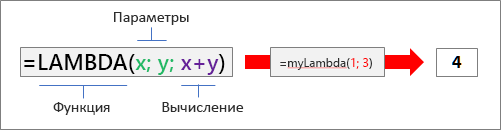
Синтаксис
=LAMBDA([параметр1; параметр2; …;] вычисление)
|
Аргумент |
Описание |
|---|---|
|
параметр |
Значение, которое вы хотите передать функции, например ссылку на ячейку, строку или число. Вы можете ввести до 253 параметров. Этот аргумент является необязательным. |
|
вычисление |
Формула, которую необходимо выполнить и вывести в качестве результата выполнения функции. Это должен быть последний аргумент и он должен возвращать результат. Это обязательный аргумент. |
Замечания
-
Имена и параметры функции LAMBDA соответствуют правилам синтаксиса Excel в отношении именования, за одним исключением: запрещено использовать точку (.) в имени параметра. Дополнительные сведения см. в статье Имена в формулах.
-
При создании функции LAMBDA, как и в случае с любой основной формулой Excel, необходимо придерживаться рекомендаций, например, передавать правильное количество и тип аргументов, следить за соответствием открывающих и закрывающих скобок и вводить числа в неформатированном виде. Кроме того, при использовании команды Вычислить Excel немедленно возвращает результат функции LAMBDA, и вы не сможете выполнить ее пошагово. Дополнительные сведения см. в статье Обнаружение ошибок в формулах.
Ошибки
-
В случае ввода более 253 параметров Excel возвращает ошибку «#ЗНАЧ!».
-
В случае передачи функции LAMBDA неправильного количества аргументов Excel возвращает ошибку «#ЗНАЧ!».
-
Если вы вызываете функцию LAMBDA из самой себя, и вызов является циклическим, Excel может вернуть #NUM! ошибка, если слишком много рекурсивных вызовов.
-
Если создать функцию LAMBDA в ячейке, не вызвав ее также из самой ячейки, Excel возвращает ошибку «#ВЫЧИС!».
Создание функции LAMBDA
Ниже описана пошаговая процедура, выполнив которую, вы обеспечите правильную работу функции LAMBDA, которая будет выполняться аналогично основной функции Excel.
Убедитесь в правильности работы формулы, используемой вами при вычислении аргумента. Это крайне важно, так как при создании функции LAMBDA вам необходимо обеспечить, чтобы формула работала надлежащим образом, и в случае возникновения ошибок или непредвиденного поведения вы могли быть уверены, что не формула является тому причиной. Дополнительные сведения см. в статье Полные сведения о формулах в Excelи Создание простой формулы в Excel.
Рекомендуется создавать и испытывать свою функцию LAMBDA в ячейке, чтобы убедиться в правильности ее работы, включая определение и передачу параметров. Чтобы избежать ошибки #CALC!, добавьте вызов функции LAMBDA, чтобы немедленно вернуть результат:
=функция LAMBDA ([параметр1; параметр2; …];вычисление) (вызов функции)
В приведенном ниже примере возвращается значение 2.
=LAMBDA(number, number + 1)(1)
Завершив создание функции LAMBDA, переместите ее в диспетчер имен для окончательного определения. Таким образом вы сможете присвоить функции LAMBDA понятное имя, добавить описание и обеспечить возможность ее повторного использования в любой ячейке книги. Вы также можете управлять функцией LAMBDA точно так же, как и любым именем, например, строковой константы, диапазона ячеек или таблицы.
Последовательность действий
-
Выполните одно из указанных ниже действий.
-
В Excel для Windows выберите Формулы > Диспетчер имен.
-
В Excel для Mac выберите Формулы > Задать имя.
-
-
Выберите Новое, а затем введите необходимые данные в диалоговом окне Новое имя:
Имя:
Введите имя функции LAMBDA.
Область:
Книга указывается по умолчанию. Также можно выбрать отдельные листы.
Примечание:
Необязательно, но настоятельно рекомендуется. Введите до 255 знаков. Кратко опишите назначение функции, укажите правильное количество и тип аргументов.
Отображается в диалоговом окне Вставить функцию и в виде подсказки (вместе с аргументом Вычисление ) при вводе формулы и использовании функции Автозаполнение формул (Intellisense).
Объект ссылки:
Введите функцию LAMBDA.
Например:
-
Чтобы создать функцию LAMBDA, нажмите ОК.
-
Чтобы закрыть диалоговое окно Диспетчер имен, нажмите Закрыть.
Дополнительные сведения см. в статье Использование Диспетчера имен.
Примеры
Определите в Диспетчере имен следующие данные:
|
Имя: |
ToCelsius |
|
Область: |
Книга |
|
Примечание: |
Преобразование градусов по Фаренгейту в градусы Цельсия |
|
Объект ссылки: |
=LAMBDA(temp; (5/9) * (Temp-32)) |
Скопируйте данные примера из таблицы ниже и вставьте их в ячейку A1 нового листа Excel. При необходимости измените ширину столбцов, чтобы видеть все данные.
|
Данные |
|
|
104 |
|
|
86 |
|
|
68 |
|
|
50 |
|
|
32 |
|
|
Формула |
Результат |
|
=TOCELSIUS(A2) |
40 |
|
=TOCELSIUS(A3) |
30 |
|
=TOCELSIUS(A4) |
20 |
|
=TOCELSIUS(A5) |
10 |
|
=TOCELSIUS(A6) |
0 |
Определите в Диспетчере имен следующие данные:
|
Имя: |
Гипотенуза |
|
Область: |
Книга |
|
Примечание: |
Возвращает длину гипотенузы прямоугольного треугольника |
|
Объект ссылки: |
=LAMBDA(a; b; КОРЕНЬ((a^2+b^2))) |
Скопируйте данные примера из таблицы ниже и вставьте их в ячейку A1 нового листа Excel. При необходимости измените ширину столбцов, чтобы видеть все данные.
|
Данные |
|
|
3 |
4 |
|
5 |
12 |
|
7 |
24 |
|
9 |
40 |
|
Формула |
Результат |
|
=HYPOTENUSE(A2,B2) |
5 |
|
=HYPOTENUSE(A3,B3) |
13 |
|
=HYPOTENUSE(A4,B4) |
25 |
|
=HYPOTENUSE(A5,B5) |
41 |
Определите в Диспетчере имен следующие данные:
|
Имя: |
CountWords |
|
Область: |
Книга |
|
Примечание: |
Возвращает количество слов в текстовой строке |
|
Объект ссылки: |
=LAMBDA(текст; ДЛСТР(СЖПРОБЕЛЫ(текст)) — ДЛСТР(ПОДСТАВИТЬ(СЖПРОБЕЛЫ(текст); » «; «»)) + 1) |
Скопируйте данные примера из таблицы ниже и вставьте их в ячейку A1 нового листа Excel. При необходимости измените ширину столбцов, чтобы видеть все данные.
|
Данные |
|
|
Что-то злое к нам спешит. |
|
|
Пришел, увидел, победил. |
|
|
Съешь же еще этих мягких французских булок, да выпей чаю. |
|
|
Используй Силу, Люк! |
|
|
Формула |
Результат |
|
=COUNTWORDS(A2) |
5 |
|
=COUNTWORDS(A3) |
6 |
|
=COUNTWORDS(A4) |
9 |
|
=COUNTWORDS(A5) |
4 |
Определите в Диспетчере имен следующие данные:
|
Имя: |
ThanksgivingDate |
|
Область: |
Книга |
|
Примечание: |
Возвращает дату Дня Благодарения в США в текущем году |
|
Объект ссылки: |
=LAMBDA(год; ТЕКСТ(ДАТА(год; 11; ВЫБОР(ДЕНЬНЕД(ДАТА(год; 11; 1)); 26; 25; 24; 23; 22; 28; 27)); «mm/dd/yyyy»)) |
Скопируйте данные примера из таблицы ниже и вставьте их в ячейку A1 нового листа Excel. При необходимости измените ширину столбцов, чтобы видеть все данные.
|
Данные |
|
|
2020 |
|
|
2021 |
|
|
2022 |
|
|
2023 |
|
|
2024 |
|
|
Формула |
Результат |
|
=THANKSGIVINGDATE(A2) |
11/26/2020 |
|
=THANKSGIVINGDATE(A3) |
11/25/2021 |
|
=THANKSGIVINGDATE(A4) |
11/24/2022 |
|
=THANKSGIVINGDATE(A5) |
11/23/2023 |
|
=THANKSGIVINGDATE(A6) |
11/28/2024 |
Дополнительные сведения
Вы всегда можете задать вопрос специалисту Excel Tech Community или попросить помощи в сообществе Answers community.
См. также
Функция «LET»
Создание пользовательских функций в Excel

















